2023-07-29 08:48
win10最新漏洞补丁不更新怎么办_win10最新漏洞补丁不更新的解决方案
在我们使用win10系统时,不定期需要下载漏洞补丁完善安全性。但是有些用户的系统不会自动更新,就让小编教你win10最新漏洞补丁不更新的应对方法吧。
并安装】即可
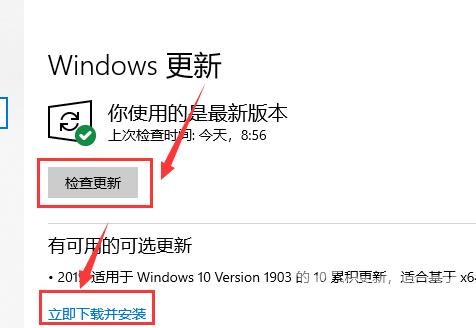
二、打开自动更新
1.找到【此电脑】右键单击【管理】进入
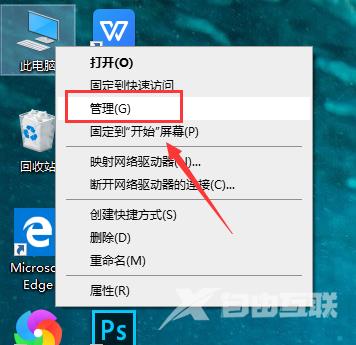
2.找到【服务和应用程序】双击展开,在展开界面找到【服务】点击进入
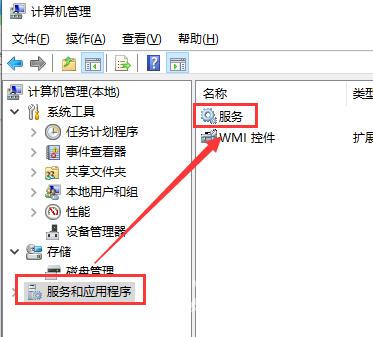
3.在打开的界面找到【Windows Update】双击打开
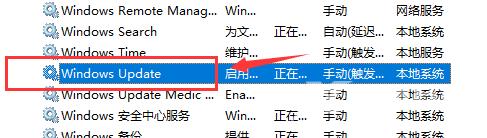
4.在打开的窗口找到【启动】,点击【确定】打开自动更新
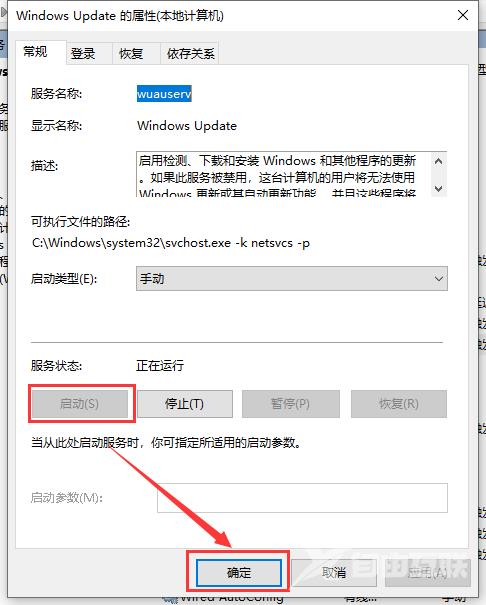
阅读本文的人还阅读:
win101909错误代码0x80070002怎么解决_0x80070002处理方法
win10最新漏洞补丁怎么卸载_win10最新漏洞补丁的卸载方法
win10更新2004蓝屏重启怎么解决_win102004蓝屏重启解决方法